Если вы пытались установить обновления на свой компьютер с Windows и получили код ошибки 0x800703e6, велика вероятность, что ваш ПК испытывает проблемы с памятью. Описание кода показывает сообщение invalid access to memory location.
Процесс обновления имеет первостепенное значение для безопасности вашего устройства. Поэтому, если вы получаете эту ошибку, не стоит беспокоиться, потому что здесь мы расскажем о нескольких простых шагах, которые помогут вам исправить эту проблему.
Что вызывает ошибку обновления Windows 0x800703e6?
Проблема может возникнуть по нескольким причинам, но наиболее вероятной причиной является поврежденный файл Microsoft Windows Update.
Другие причины включают:
Проблемы с сервером — Серверы обновлений Windows иногда работают со сбоями, поэтому ошибка 0x800703e6 может возникнуть из-за простоя. Конфликт памяти — Это означает, что две программы одновременно пытаются использовать одну и ту же область памяти, что приводит к проблемам в работе обеих программ. Ошибки реестра — Иногда причиной этой проблемы могут быть ошибки реестра, когда из-за установленного на компьютере стороннего приложения создается недопустимая запись в реестре. Настройки антивируса/брандмауэра — Антивирусная программа может блокировать файлы Microsoft Update или другие обновления Windows. Это распространенный источник проблем при установке новых обновлений на ваш компьютер. Поврежденные файлы — Они могут варьироваться от файлов обновлений Windows до системных файлов. Если они повреждены, вам будет сложно применять любые обновления.
Как исправить код ошибки 0x800703e6?
Прежде чем приступать к всеобъемлющим и длительным действиям, проверьте следующие пункты, поскольку они могут устранить ошибку:
Проверьте состояние сервера Microsoft на наличие проблем. Убедитесь, что скорость вашего интернета оптимальна и вы не получаете прерывистого соединения. Удалите все недавно установленные программы, которые могут вызвать проблемы с процессом обновления. Убедитесь, что ваш компьютер соответствует всем требованиям для этого обновления.
1. Запустите средство устранения неполадок Windows Update
Нажмите клавишу Windows, щелкните Настройки.
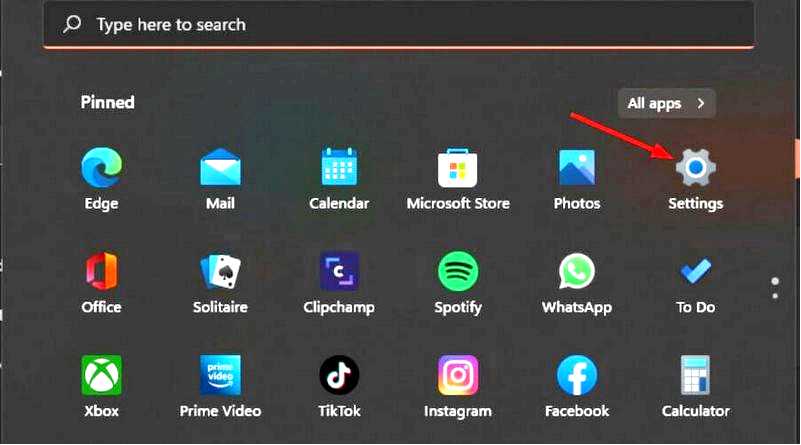
Нажмите кнопку Система и выберите Устранение неполадок.
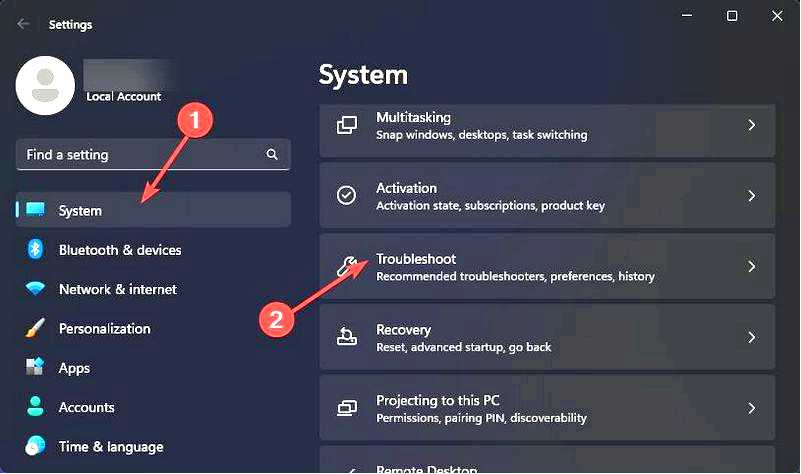
Перейдите к пункту Другие средства устранения неполадок.

Нажмите кнопку Запустить выберите пункт Устранение неполадок Windows Update.
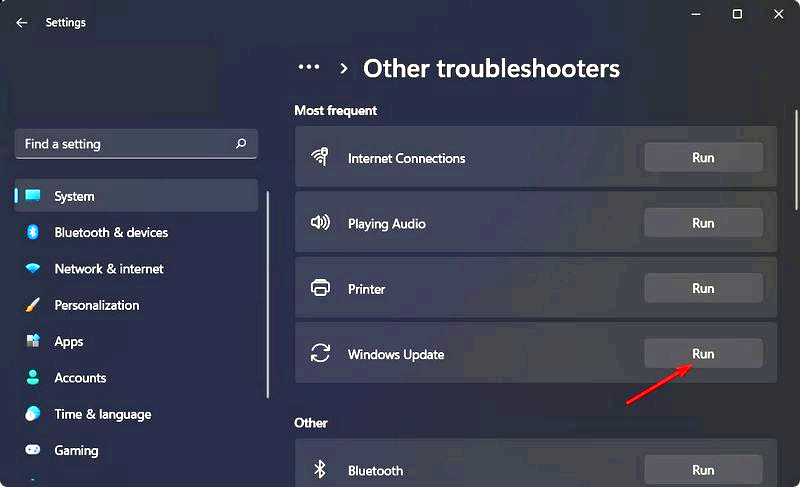
2. Перезапустите службу обновления Windows
Нажмите клавиши Windows + R, чтобы открыть Выполните команду команда. Тип служб.msc и нажмите Enter.
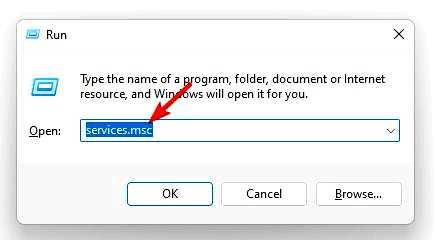
Найдите Обновление Windows службу, дважды щелкните на ней и выберите Свойства.
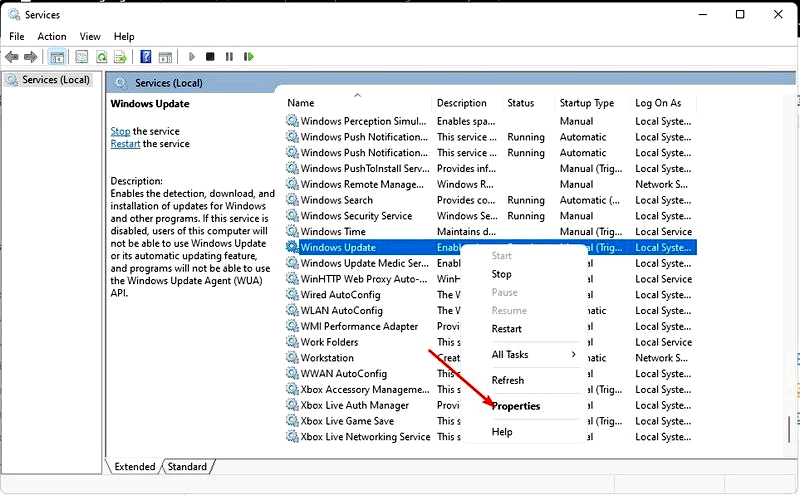
Перейдите в раздел Общие сведения на вкладке Запуск, в разделе Тип запуска выберите Автоматически из выпадающих опций и нажмите на кнопку Пуск.
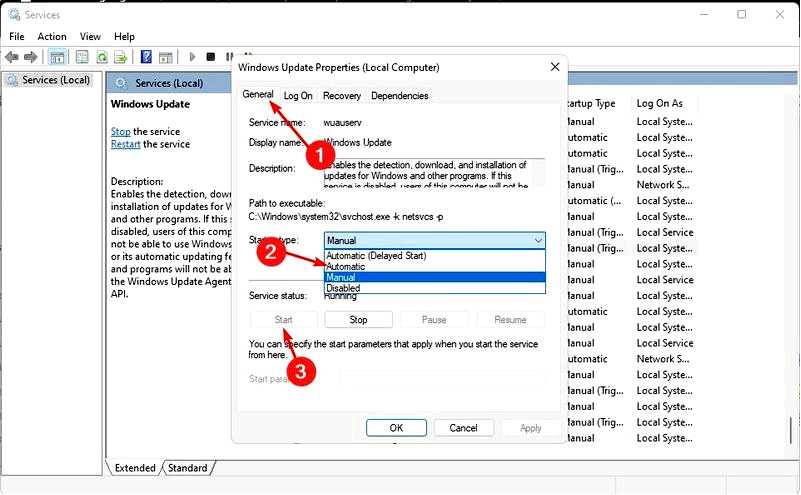
Далее нажмите Применить и затем ОК.
3. Запустить сканирование DISM и SFC
Нажмите кнопку Меню "Пуск значок , введите cmd в строке поиска и нажмите Запустите от имени администратора.
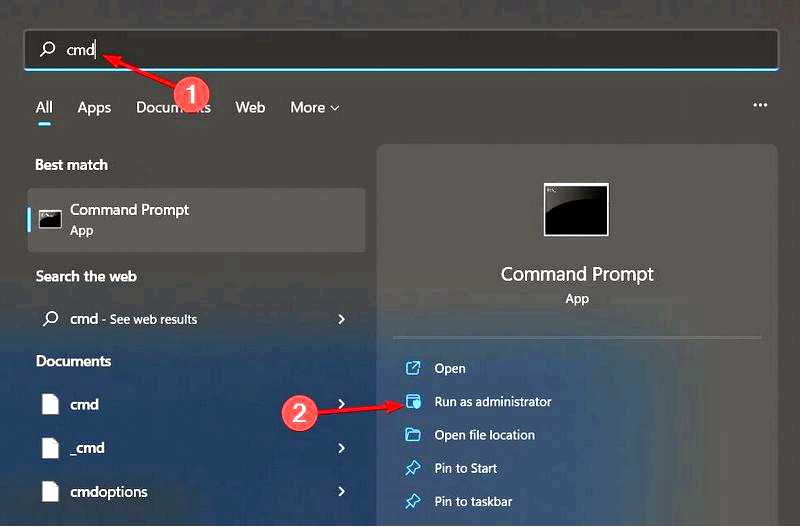
Введите следующие команды и нажмите Enter после каждой из них:DISM.exe /Online /Cleanup-Image /Restorehealth sfc /scannow
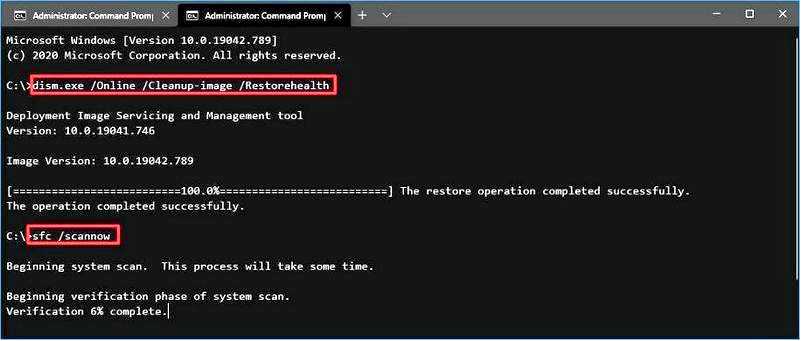
4. Временно отключите антивирус
Нажмите кнопку Меню "Пуск значок, в строке поиска введите Безопасность Windows и нажмите кнопку Откройте.
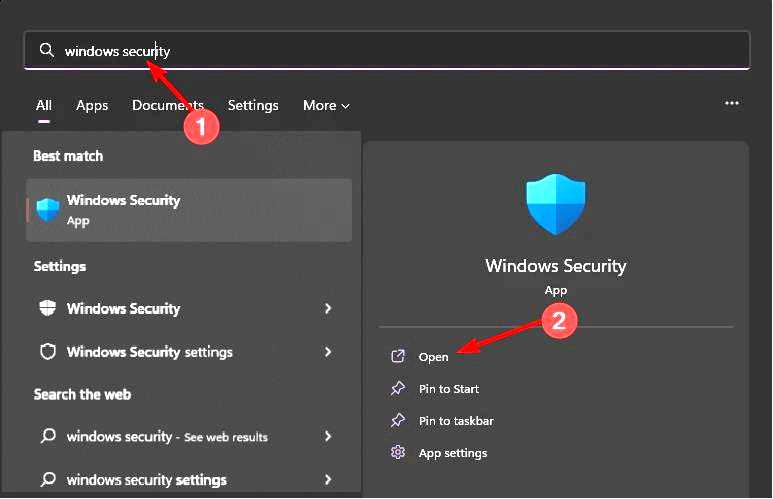
Щелкните на Брандмауэр и сетевая защита, затем выберите Общественная сеть.
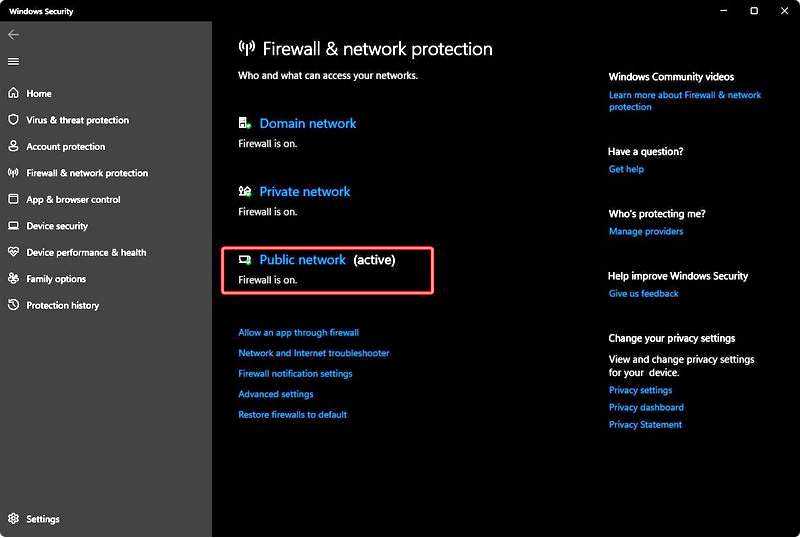
Найдите Microsoft Defender Firewall и переключите кнопку выключения.
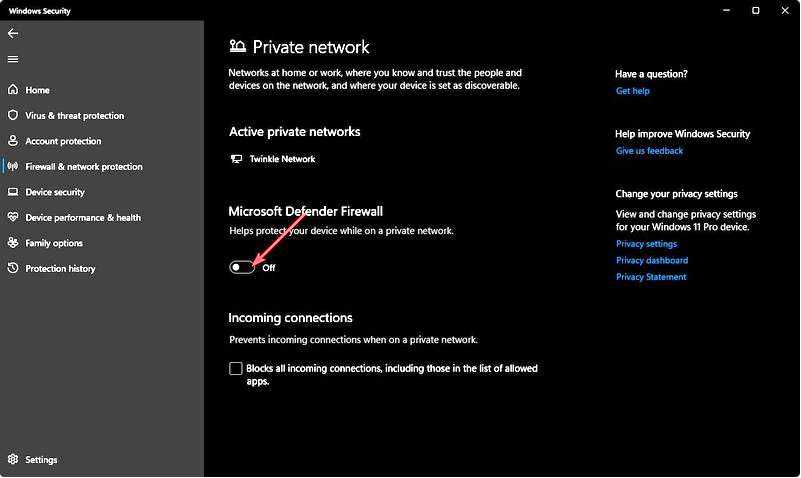
5. Запустите очистку диска
Нажмите клавишу Windows, введите Очистка диска, и нажмите кнопку Запуск от имени администратора.
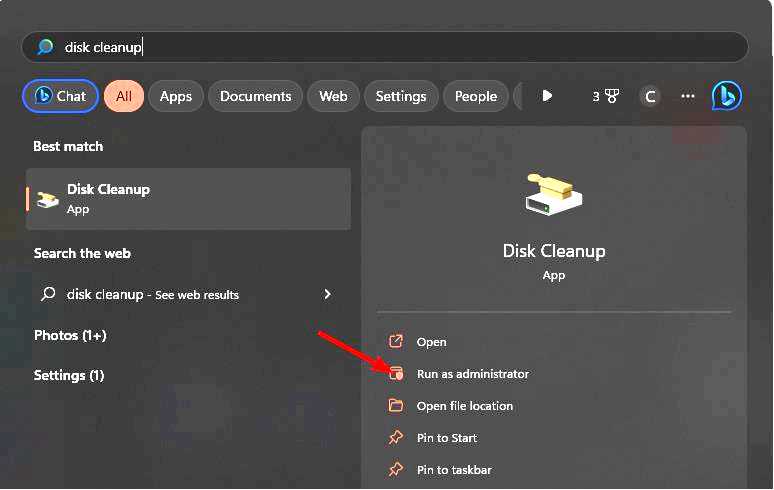
Просканируйте диск и проверьте Очистка обновлений Windows поле.
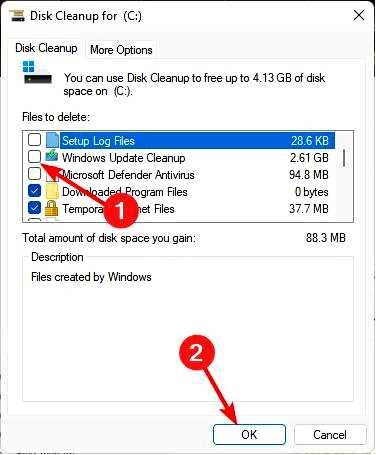
Нажмите OK, чтобы запустить процесс очистки, а после его завершения перезагрузите систему.
6. Сброс компонентов обновления Windows
Нажмите клавишу Windows, введите cmd в строке поиска и нажмите Запуск от имени администратора.
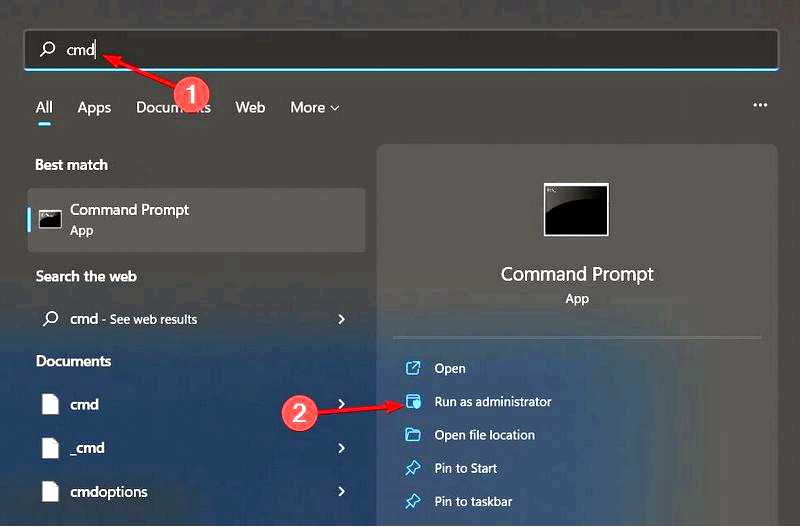
Введите следующие команды и нажмите Enter после каждой из них: net stop bits net stop wuauserv net stop appidsvc net stop cryptsvc Del "%ALLUSERSPROFILE%\Application Data\Microsoft\Network\Downloader\*.*" rmdir %systemroot%\SoftwareDistribution /S /Q rmdir %systemroot%\system32\catroot2 /S /Q regsvr32.exe /s atl.dll regsvr32.exe /s urlmon.dll regsvr32.exe /s mshtml.dll netsh winsock reset netsh winsock reset proxy net start bits net start wuauserv net start appidsvc net start cryptsv
7. Удалите записи WUServer и WIStatusServer
Нажмите Windows + R, чтобы открыть окно Запустить окно. Введите regedit и нажмите OK, чтобы открыть Редактор реестра.
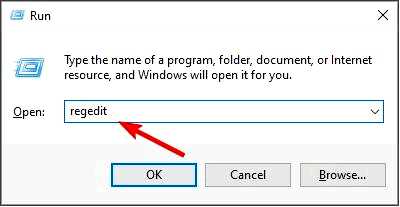
Перейдите к этому пути: Компьютер\HKEY_LOCAL_MACHINE\SOFTWARE\Policies\Microsoft\Windows\WindowsUpdate На правой панели найдите и щелкните правой кнопкой мыши WUServer & WIStatusServer, чтобы очистить путь загрузки.
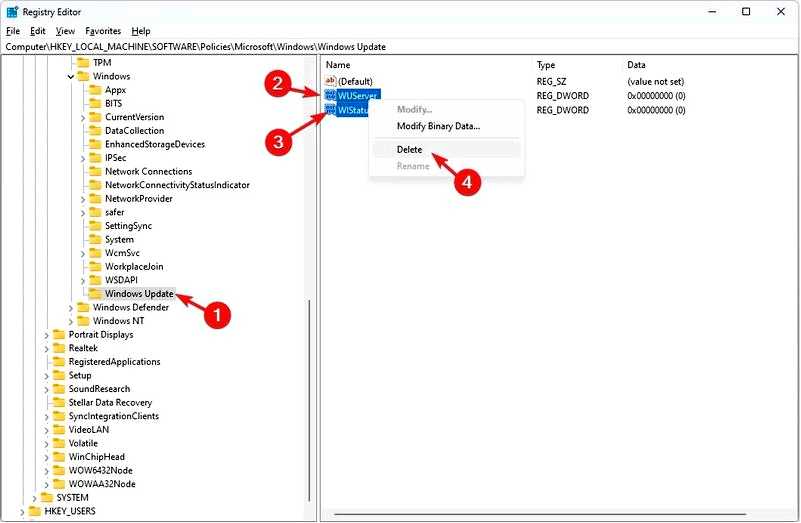
Перезагрузите компьютер, чтобы подтвердить изменения.
8. Обновление в состоянии чистой загрузки
Нажмите клавишу Windows, введите msconfig, и откройте Конфигурация системы.
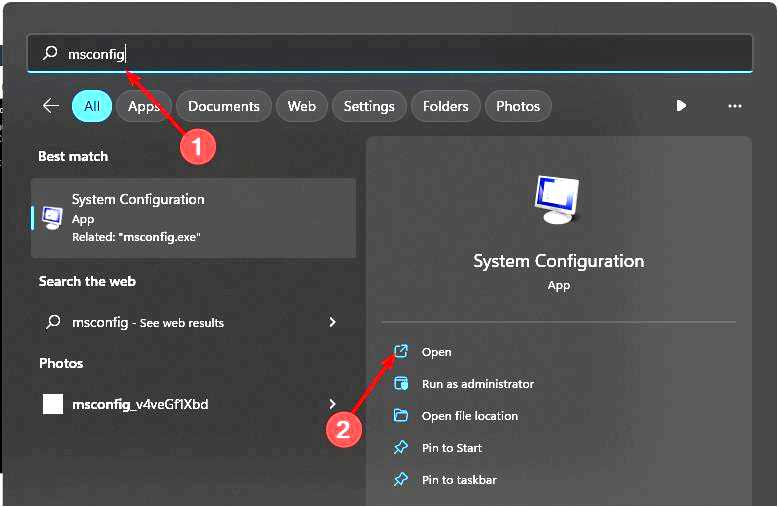
Переключитесь на Службы вкладка и выберите Скрыть все службы Microsoft.
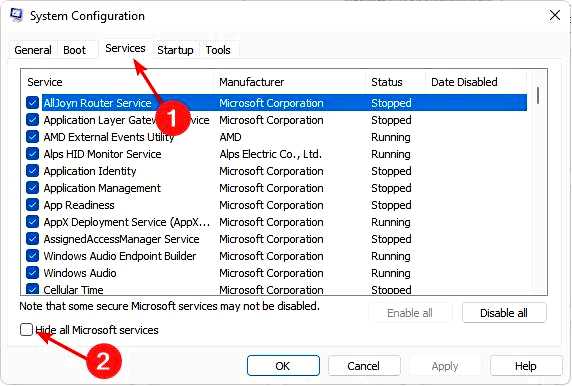
Нажмите на кнопку Отключить все затем нажмите кнопку Применить, чтобы сохранить изменения.
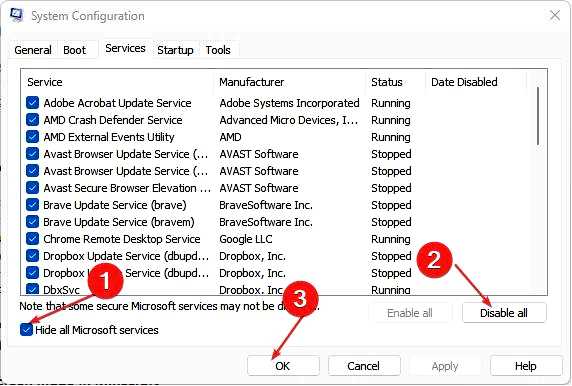
Вернитесь назад и щелкните на Запуск на вкладке Открыть выберите пункт Открыть диспетчер задач и нажмите кнопку OK.
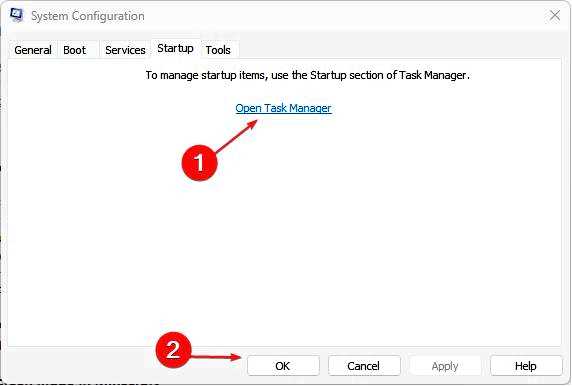
В Запуск на вкладке "Диспетчер задач, Отключите все включенные элементы запуска элементы.
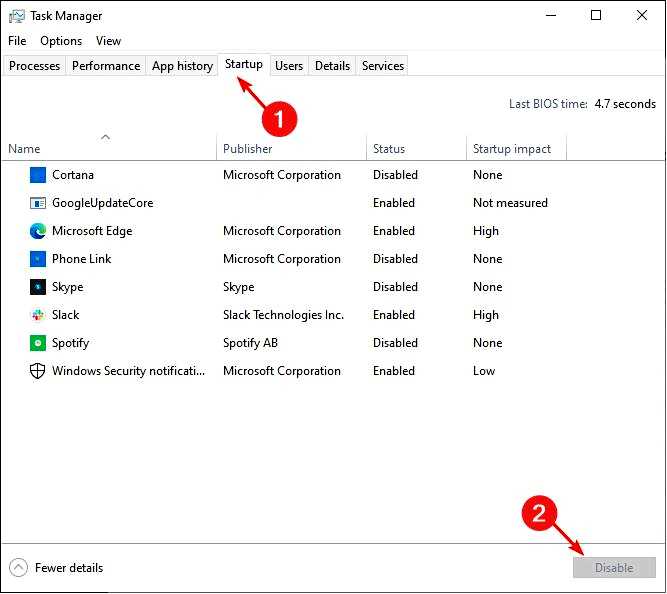
Закройте Диспетчер задач, перезагрузите компьютер и попробуйте запустить обновление.
Если у вас получилось, значит, одна из отключенных служб мешает обновлению Windows. Вам придется отключить его, как только вы запустите компьютер в обычном режиме. Но это будет непросто, если у вас много служб и программ.
На этом статья закончена, но не забудьте оставить комментарии, если у вас есть какие-либо дополнительные мысли по поводу этой ошибки обновления.
